Diversi mesi fa pubblicati un post in cui spiegavo come condividere lo schermo di un computer in quello di un altro PC utilizzando la funzionalità di Chrome Remote Desktop, estensione installabile dal Chrome Web Store.
Si tratta di una funzione utile quando si voglia far riparare un computer da remoto o si voglia mostrare direttamente in un altro computer il funzionamento di un programma o di uno strumento. Questo stesso metodo può essere usato anche per condividere lo schermo di un PC Windows nello schermo di un dispositivo mobile Android.
In altri termini potremo condividere lo schermo del nostro computer mostrandolo in quello di uno smartphone o tablet Android, che si trova anche nell'altra parte del globo terrestre. Non occorre infatti che i due dispositivi siano vicini e che utilizzino la stessa rete internet. Sarà però necessario che siano entrambi online e connessi a internet.
Su Chrome si apre la pagina di Chrome Remote Desktop e si clicca sul pulsante Aggiungi quindi su Aggiungi Estensione. Si apre poi la pagina di configurazione di Chrome Remote Desktop. Si attiva quindi l'accesso remoto. Opzionalmente si può scaricare un piccolo file in formato .msi per alleggerire il browser.
Si fa un doppio click su tale file per l'installazione di Chrome Remote Desktop come programma di Windows. Quando si collegano due dispositivi con questa funzionalità, uno viene chiamato host e l'altro client. Il dispositivo host ci permetterà anche di personalizzare la visualizzazione dello schermo del dispositivo client.
Durante l'installazione del programma occorrerà scegliere un PIN di almeno sei cifre che dovrà essere digitato per due volte. Alla fine del processo visualizzeremo il nome del computer nella scheda della pagina di configurazione.
Nel caso della connessione tra due computer, la stessa operazione va fatta anche nell'altro dispositivo. Invece per la condivisione dello schermo di un PC Windows su Android la procedura è diversa e ci occorre un'applicazione.
Ho pubblicato sul mio Canale Youtube un video in cui illustro come perfezionare la condivisione dello schermo.
Si apre da connessi con Google e con internet il dispositivo Android su cui condividere lo schermo del PC Windows. Non occorre che Android sia connesso con lo stesso account di Chrome nel computer Windows.
Si installa dal Play Store l'applicazione gratuita Chrome Remote Desktop. Si apre e si concedono le autorizzazioni richieste. Si va nel menù dei tre segmenti in alto a sinistra e si tocca su Assistenza Remota.
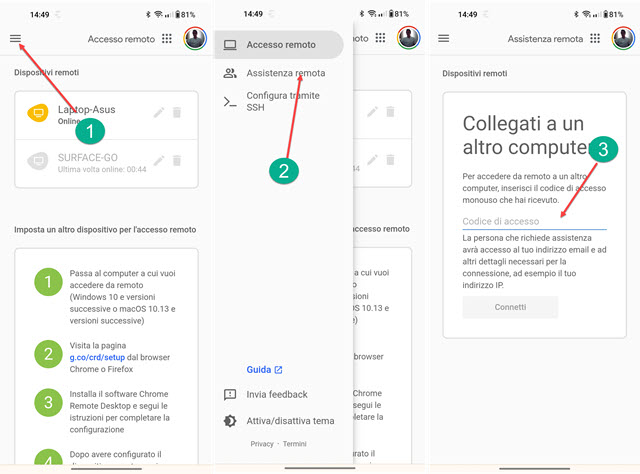
Visualizzeremo una schermata con l'informazione che per accedere da remoto a un altro computer bisogna bisogna inserire il codice di accesso monouso che abbiamo ricevuto. Tale codice dura 5 minuti e ci verrà inviato da chi vuole condividere lo schermo del proprio computer. La connessione sarà comunque crittografata e quindi sicura.
Il PC Windows che vuole condividere lo schermo aprirà la pagina di configurazione linkata sopra e andrà nel menù in alto a sinistra, sempre su Assistenza Remota. Visualizzerà due possibili opzioni di intervento.

Potrà condividere il proprio schermo o visualizzare lo schermo di un altro dispositivo. In questo contesto si sceglie la prima opzione e si clicca su Genera Codice. Tale codice potrà essere copiato e inviato al dispositivo Android.
L'utente che ha aperto su Android l'app Chrome Remote Desktop incollerà il codice nell'apposito campo.

Si tocca poi sul pulsante di Invio nella tastiera di Android. Nel computer si visualizzerà un popup con l'avviso che si sta condividendo il nostro schermo con l'account di Android che ci viene mostrato. Si va su Condividi.
Dopo pochi attimi su Android potremo visualizzare lo schermo del computer. Toccando con il dito sullo schermo touchscreen del dispositivo mobile si potrà interagire come se si spostasse il cursore nel PC con schermo condiviso.
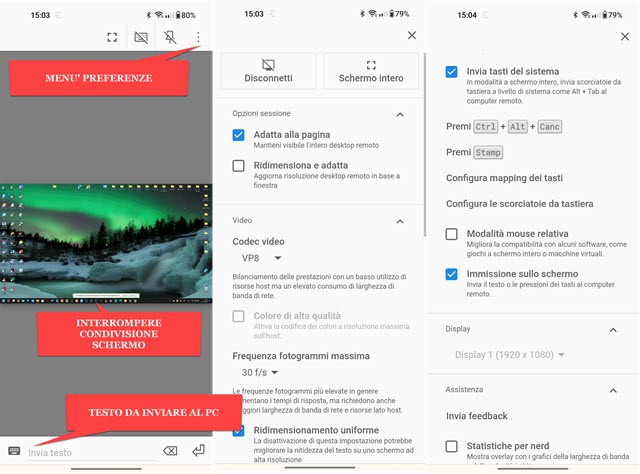
Non si potrà usare la tastiera dello smartphone per scrivere nello schermo del computer ma si potrà digitare del testo in un campo posto in basso. Si seleziona con il dito dove inviare quel testo, potrebbe essere un post di Facebook o anche una ricerca su Google, per poi visualizzarlo nella posizione prescelta nello schermo condiviso del PC.
Sia nello schermo del computer che nello schermo condiviso visualizzato su Android, ci sarà in basso il pulsante per interrompere la condivisione dello schermo in qualsiasi momento. Tale condivisione potrà poi essere ripetuta tutte le volte che vogliamo. Il codice utilizzato per la condivisione è monouso quindi cambia tutte le volte.
Infine, durante la condivisione dello schermo, toccando in alto a destra su Android, si potranno impostare le preferenze di visualizzazione per lo schermo condiviso come lo Schermo Intero, il Codec Video, la Frequenza dei Fotogrammi (Frame Rate), l'adattamento alla pagina, i tasti di sistema e l'immissione di testo sullo schermo.



Nessun commento :
Posta un commento
Non inserire link cliccabili altrimenti il commento verrà eliminato. Metti la spunta a Inviami notifiche per essere avvertito via email di nuovi commenti.
Info sulla Privacy